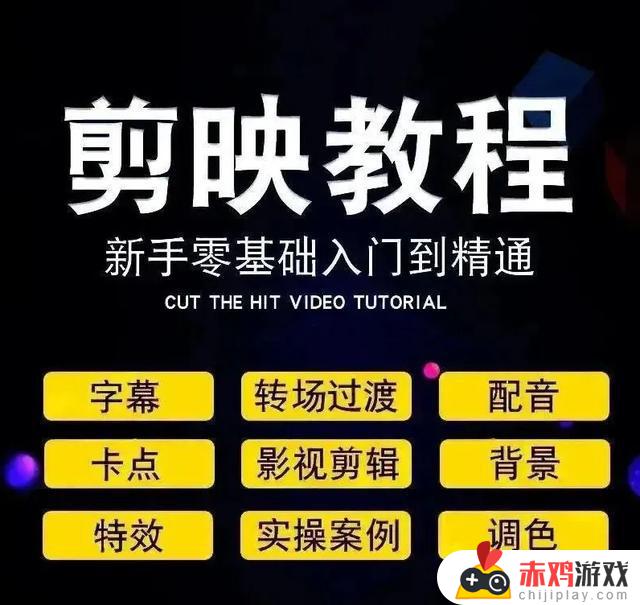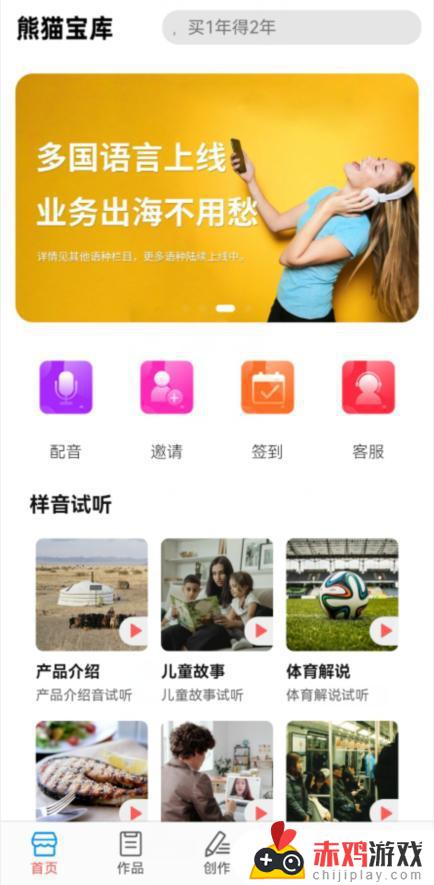剪映调色预设怎么使用 剪映调色预设怎么使用视频
作者:佚名来源:赤鸡游戏网时间:2022-09-15
今天小编给大家带来剪映调色预设怎么使用,大家一起来看看吧。
具体方法:
1.启动剪映并创建一个草稿,在时间轴添加一段影片,如图所示。
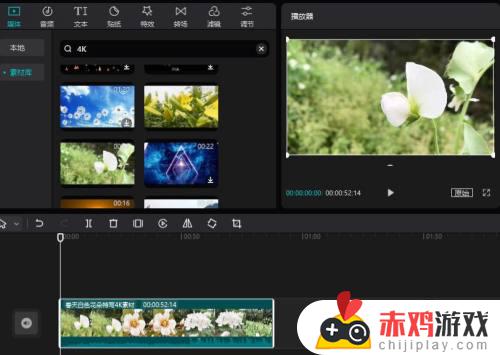
2.选择时间轴中的视频,然后在右侧的调节面板中调整色彩参数。如图所示。
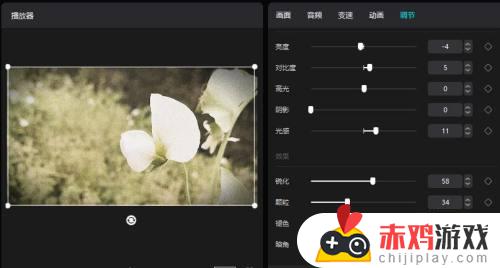
3.调色完毕后,可以单击调色面板底部的“保存预设”按钮,如图所示。
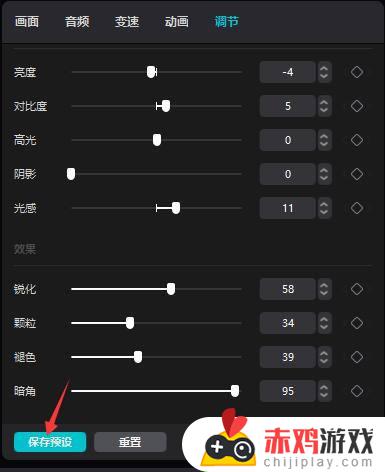
4.在弹出的对话框中,输入保存的预设名称,如图所示。
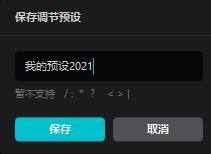
5.单击“保存”按钮后,在左侧的调节窗口中就可以看到自己创建的预设。如图所示。
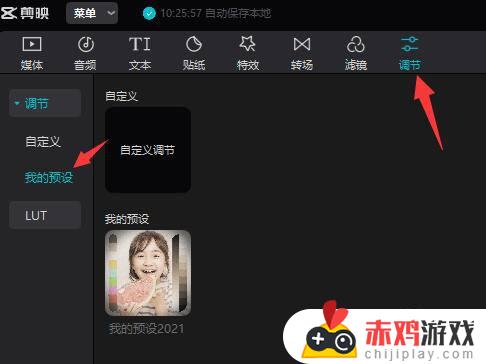
6.以后我们可以在时间轴面板选择要应用自定义预设的影片素材,然后单击自定义的调色预设了。这样可以大大提高操作效率。
以上就是剪映调色预设怎么使用,剪映调色预设怎么使用视频的内容,看完本篇攻略,希望对各位玩家有所帮助!